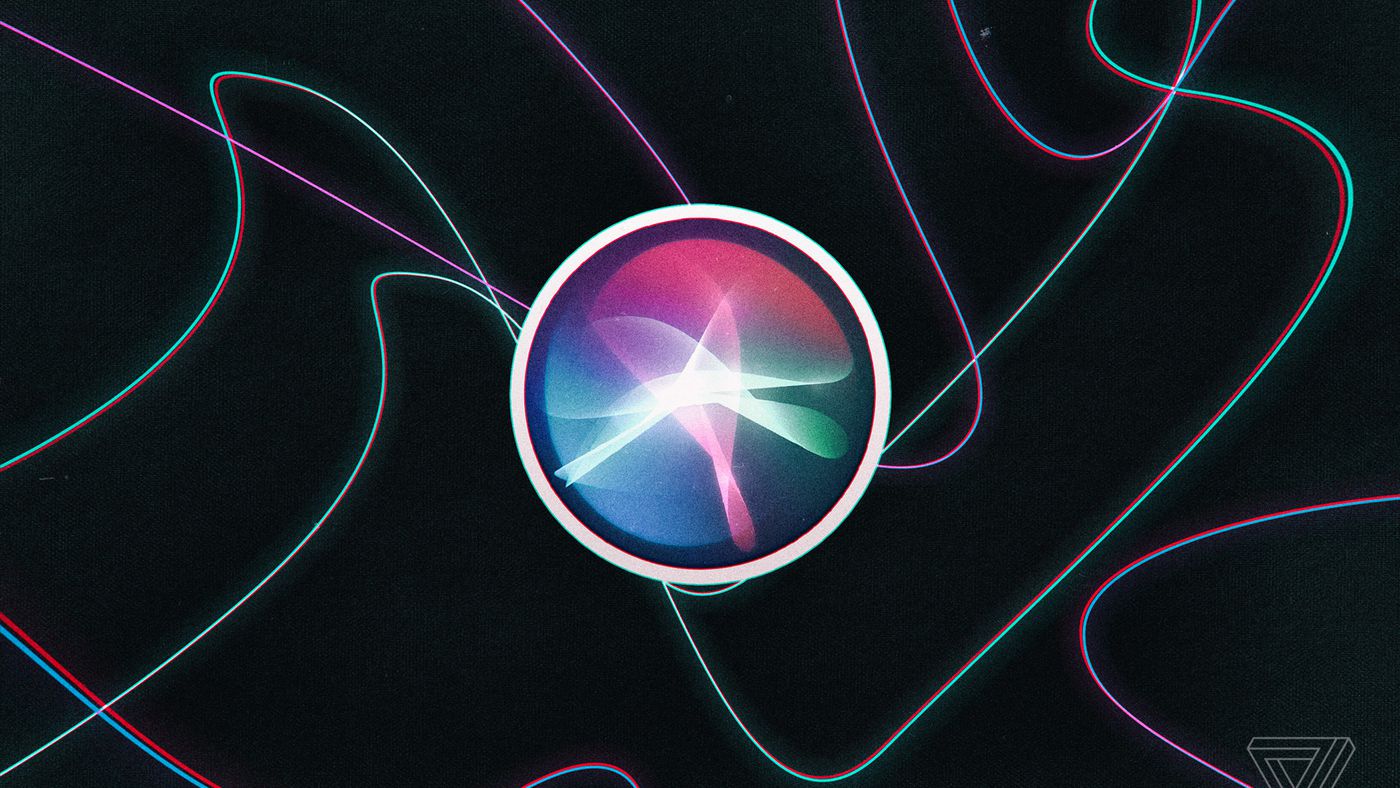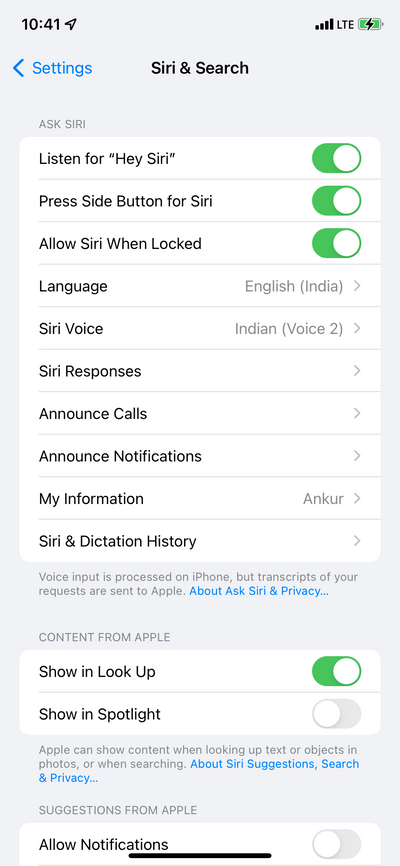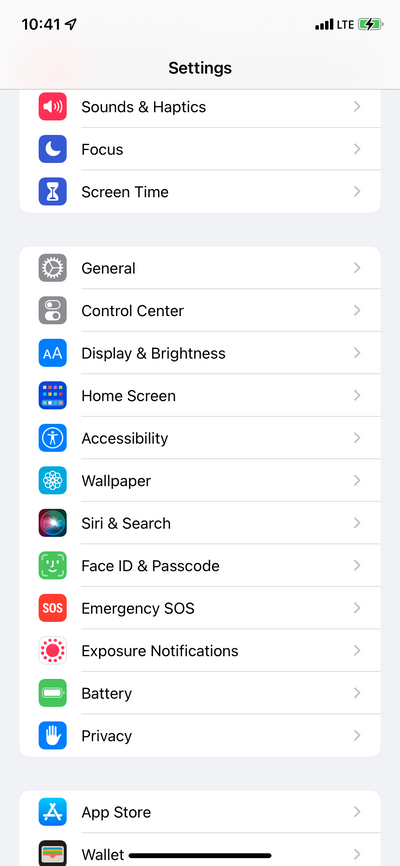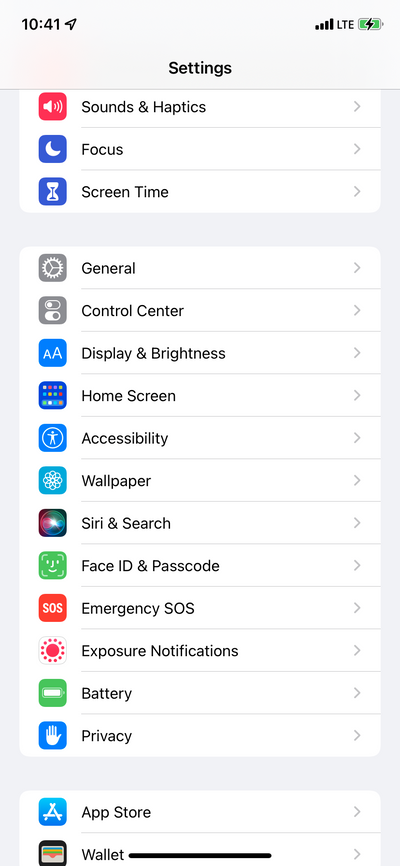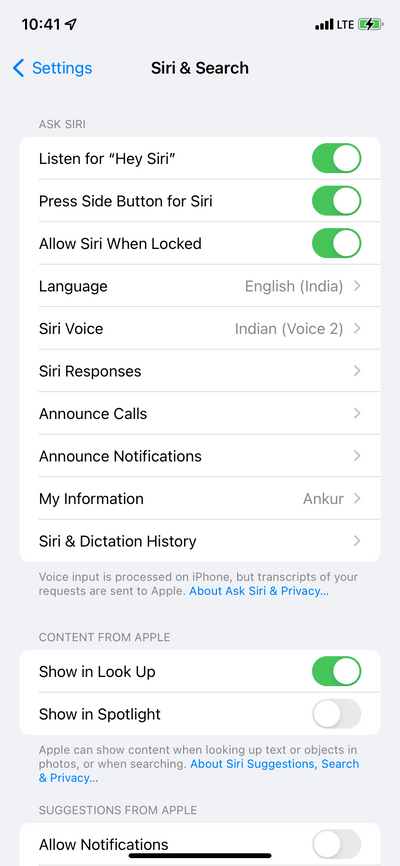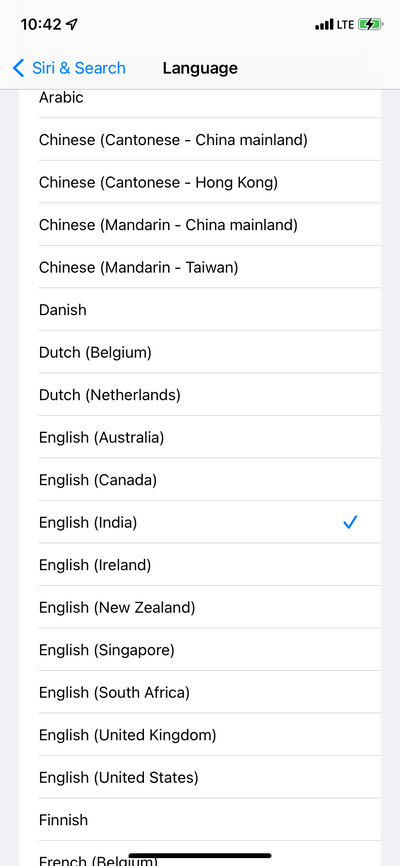عنوانهای این مطلب
دستیار صوتی اپل موسوم به سیری در حال حاضر یکی از بهترین دستیارهای صوتی است که بر روی تمامی آیدیوایسها قرار دارد. کاربران اپل با استفاده از دستیار صوتی سیری قادر هستند تا بسیاری از کارهای خود را با استفاده از دستورهای صوتی انجام دهند.
زمانی که بخواهید به صورت دستی از دستیار سیری استفاده کنید باید به مدت چند ثانیه انگشت خود را روی دکمه هوم یا پاور (بسته به مدل گوشی) نگه دارید. با این حال اگر این کار برای شما دشوار است شما میتوانید با گفتن عبارت Hey Siri دستیار صوتی را فعال کنید. البته این قابلیت در برخی از مواقع با مشکل روبرو است و کاربران نمیتوانند از آن استفاده کنند. از این رو تصمیم داریم در این مقاله به چند راهکار برای حل این مشکل بپردازیم. در ادامه با روکیدا همراه باشید:
1_ تنظیمات Hey Siri را بررسی کنید
پیش از هر مسئلهای، در ابتدا تنظیمات آیفون خود را چک کنید. برای این کار باید مراحل زیر را طی کنید:
1_ منو تنظیمات را باز کنید و به قسمت Siri & Search بروید.
2_ مطمئن شوید که اسلایدر کنار Listen for Hey Siri فعال باشد.
2_ آیفون خودتان را برعکس نگذارید
زمانی که آیفون خود را از روی صفحه نمایش روی زمین میگذارید، قابلیت Hey Siri فعال نمیشود. اگر میخواهید آیفون شما در این مواقع نیز نسبت به Hey Siri واکنش نشان دهد باید در منو تنظیمات مسیر Accessibility > Siri را طی کنید. سپس قابلیت Always Listen for “Hey Siri” را فعال کنید.
3_ اگر چندین آیدیوایس دارید بلوتوث خود را فعال کنید
اگر به جز آیفون خود چند آیدیوایس دیگر نیز در خانه شما وجود دارد، بلوتوث دیوایسهای خود را روشن کنید. در این صورت زمانی که عبارت Hey Siri را گفتید، سیری در تمام دیوایسها از طریق بلوتوث فعال میشود. پس از آن با توجه به دستوری که بیان کردید، سیری آن را در آیدیوایس مربوطه اجرا میکند.
4_ آیفون خود را ریست کنید
کمتر مشکلی در آیفونها وجود دارد که از طریق ریست کردن گوشی رفع نشود. اگر تا به اینجای کار تمام موارد را بررسی کردید و مشکل حل نشد، آیفون خود را ریست کنید. با این کار به احتمال زیاد مشکل Hey Siri رفع خواهد شد.
5_ اگر گارد شما اسپیکر را مسدود کرده است آن را درآورید
قابلیت Hey Siri با استفاده از اسپیکر و میکرفون آیفون شما دائما در حال چک کردن صداهای اطراف است تا زمانی که دستور Hey Siri را صادر کردید بلافاصله پاسخگو باشد. از این رو اگر گارد شما سطح اسپیکر را پوشانده است، باید آن را درآورید.
6_ میکروفون آیفون خود را تمیز کنید
همانطور که گفتیم آیفون شما برای فعال کردن سیری از میکروفونها و اسپیکر دستگاه استفاده میکند. از این رو اگر میکروفون شما کثیف باشد و صدای شما به خوبی شنیده نشود این قابلیت فعال نخواهد شد. شما میتوانید با استفاده از سری گوش پاککن میکروفونها آیفون خود را تمیز کنید.
7_ ایرپاد خود را قطع کنید
زمانی که ایرپاد شما به آیفون وصل است و از آن استفاده نمیکنید به احتمال زیاد قابلیت Hey Siri فعال نخواهد شد. دلیل این موضوع این است که در زمان اتصال ایرپاد، میکروفون آیفون شما غیر فعال است و هدفون بیسیم شما قادر به تشخیص صدا است. در زیر شما میتوانید لیست هدفونهایی که از قابلیت Hey Siri پشتیبانی میکنند را مشاهده کنید:
- AirPods 2nd generation
- AirPods 3rd generation
- AirPods Pro
- AirPods Max
- Beats Powerbeats (2020 model)
- Powerbeats Pro
- Beats Solo Pro
اگر از این هدفونها استفاده میکنید، زمانی که با آنها کاری ندارید آنها را در کیس قرار دهید یا اتصال آن به آیفون را قطع کنید. در این صورت قابلیت Hey Siri فعال خواهد شد.
8_ زبان سیری را بررسی کنید
اگر زبان یا لهجه اشتباه را برای سیری انتخاب کرده باشید ممکن است Hey Siri برای شما فعال نشود. برای بررسی زبان سیری باید مسیر زیر را طی کنید:
1_ منو تنظیمات را باز کنید و به قسمت Siri & Search بروید.
2_ روی قسمت Language ضربه بزنید و زبان انگلیسی با لهجه آمریکایی را انتخاب کنید. پس از آن آیفون خود را ریست کنید.
امیدواریم این آموزش برای شما کاربردی بوده باشد.